Las Mejores Maneras de Controlar Android con Vysor en PC
Existe la necesidad de controlar teléfonos inteligentes de forma remota para realizar las actividades deseadas en ellos. La aplicación Vysor es un programa sofisticado que permite al usuario acceder de forma remota a otro dispositivo a través de la PC. Es una aplicación eficiente que ayuda a establecer acceso remoto a cualquier dispositivo sin problemas. En este artículo, aprenderás las mejores formas de usar control remoto de Android con Vysor en una PC. Cuando estableces acceso remoto a otro dispositivo, puedes llevar a cabo transferencias de archivos, monitoreo y otras acciones deseadas sin problemas.
La aplicación Vysor ayuda a establecer una conexión sólida de forma inalámbrica y permite monitorear las actividades del dispositivo, jugar juegos y usar las aplicaciones instaladas en el dispositivo remoto. Echa un vistazo al contenido a continuación y aprende a usar la aplicación Vysor de manera profesional para satisfacer tus necesidades de acceso remoto.
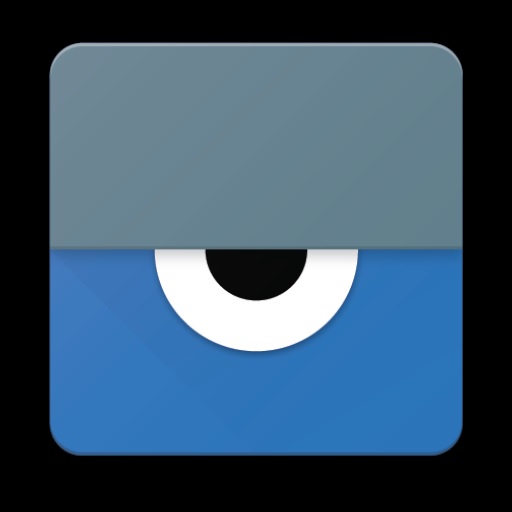
- Parte 1 : ¿Cómo Funciona Vysor?
- Parte 2 : ¿Cómo Configurar Vysor?
- Parte 3 : [Guía Paso a Paso] Cómo Usar Vysor para Controlar Android en una PC
- Parte 4 : ¿Problema de Pantalla Negra/No Funciona Vysor? ¿Qué Hacer?
- Parte 5 : ¿Existen Alternativas a Vysor para Controlar Android?
- Parte 6 : Vysor Vs. AirDroid Vs. Scrcpy: Comparación Completa
- Parte 7 : Conclusiones Finales
- Preguntas Frecuentes
Parte 1: ¿Cómo Funciona Vysor?
La aplicación Vysor funciona de manera óptima conectando la PC con el teléfono Android. Cuando inicias la aplicación en el sistema, el dispositivo detecta el teléfono Android y te permite establecer control sobre él en poco tiempo. Puedes empezar a trabajar en tu teléfono a través de la aplicación Vysor desde un medio operativo diferente. Es una herramienta única y confiable. Este programa es compatible con muchas plataformas como Windows, Mac, Chrome y Linux.
Parte 2: ¿Cómo Configurar Vysor?
Utiliza las siguientes pautas para configurar la aplicación Vysor en diferentes medios para una operación precisa.
1. en Windows
Ve al sitio web oficial de la aplicación Vysor y selecciona la versión de Windows de este programa. Luego, descarga la aplicación e instálala siguiendo las instrucciones en pantalla. Concede los permisos necesarios durante la instalación e inicia sesión con tu cuenta de Google para completar el proceso con éxito.
2. en Mac
En la página web de la aplicación Vysor, selecciona la versión de Mac de la herramienta y comienza a descargarla. Ejecuta el archivo .exe siguiendo las indicaciones de la ventana emergente.
3. en Chrome
Aquí, debes buscar las descargas de la extensión de Chrome de la aplicación Vysor en la plataforma Google Play Store. Descarga la extensión y ejecuta el archivo para ver el complemento en el navegador Chrome. Haz clic en el icono para iniciar la pantalla en la pantalla del navegador.
4. en Linux
Al igual que el proceso de instalación en Windows y Mac, descarga la versión de Linux de la aplicación Vysor desde su página web oficial e instálala. La ventana emergente te guiará en la instalación exitosa de la aplicación.
Parte 3: [Guía Paso a Paso] Cómo Usar Vysor para Controlar Android en una PC
Es fácil establecer control en el teléfono Android a través de la PC usando la versión de Chrome de la aplicación Vysor. Sigue las siguientes instrucciones para usar la aplicación Vysor para controlar el teléfono Android a través de la PC.
- Descarga la extensión de Chrome de la aplicación Vysor e instálala en el navegador de tu sistema.
- Conecta el teléfono Android a la PC usando un cable USB y actualiza todos los controladores disponibles en la PC.
- Inicia la aplicación Vysor en el navegador de la extensión de Chrome y asegúrate de que detecte el teléfono Android conectado. Si encuentras algún problema durante el proceso de detección, verifica si el teléfono Android está habilitado con ADB en la opción de desarrollador.
- Utiliza la opción Buscar dispositivo en la aplicación Vysor para detectar el dispositivo y establecer una conexión con él. La pantalla del smartphone comienza a transmitirse en la aplicación Vysor tan pronto como la conexión entre la aplicación Vysor de la extensión de Chrome y el teléfono Android es exitosa.
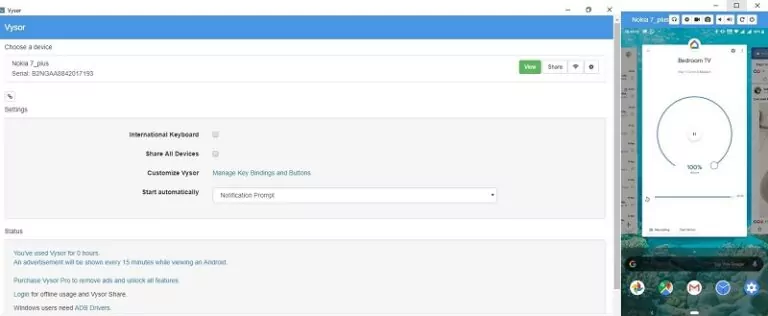
Los pasos anteriores te ayudan a conectar la aplicación Vysor desde una PC a un teléfono Android y permiten al usuario controlar el teléfono inteligente sin esfuerzo.
Parte 4: ¿Problema de Pantalla Negra/¿No Funciona Vysor? ¿Qué Hacer?
Para superar el problema de la pantalla negra, desinstala y reinstala el navegador Chrome. La versión desactualizada de Chrome puede provocar que la pantalla se ponga en blanco sin motivo. También puedes buscar una versión actualizada del navegador Chrome para deshacerte del efecto de pantalla negra. La ausencia del componente pNaCL puede ser la razón del problema de la pantalla muerta. Puedes solucionar este problema obteniendo la versión actualizada de Chrome. La versión anterior puede carecer de componentes esenciales para resolver los problemas de la pantalla negra.
Parte 5: ¿Existen Alternativas a Vysor para Controlar Android?
1. AirDroid Personal: La forma más fácil e inalámbrica
La aplicación AirDroid Personal es el método más fácil y más inalámbrico de conectar una PC con un teléfono Android. Es una herramienta simple y eficiente que ayuda a establecer un control remoto en el teléfono Android de manera precisa. Esta aplicación te permite transferir archivos, reflejar la pantalla, controlar de forma remota y gestionar SMS y notificaciones. La interfaz fácil de usar y la funcionalidad menos compleja permiten a los usuarios novatos instalar esta aplicación sin dudarlo. Todos los controles en esta aplicación tienen una buena visibilidad y puedes tocar rápidamente las opciones deseadas para llevar a cabo la operación deseada.
- Control remoto del teléfono Android
- Compatible con diferentes sistemas operativos
- Fácil de usar
- Permite a los usuarios transferir archivos entre dispositivos de forma inalámbrica.
- Administra y realiza copias de seguridad de archivos de Android de manera eficiente
Las características anteriores enfatizan la eficiencia de la aplicación AirDroid Personal y las mejores formas en que puedes conectar de forma remota otro teléfono inteligente.
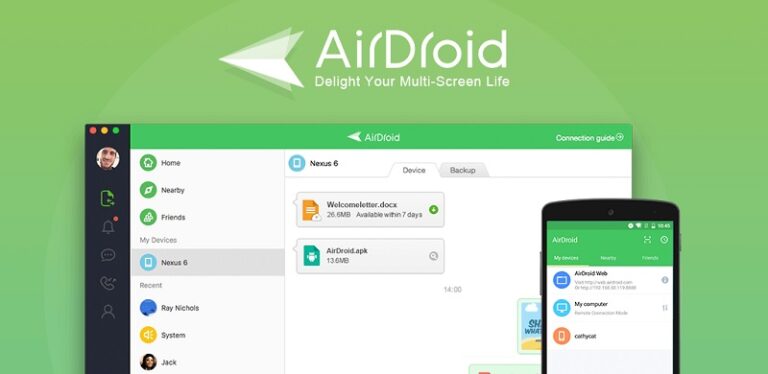
2. Scrcpy - Mejor Código Abierto
Scrcpy es una aplicación más ligera que ayuda a controlar y establecer acceso remoto a dispositivos Android a través de USB o Wi-Fi. No es necesario rootear el dispositivo para usar esta aplicación. Scrcpy es compatible con muchas plataformas como Linux, Windows y MacOS. Es una herramienta de alto rendimiento y no requiere una cuenta para usar sus funciones integradas. Utiliza la aplicación Scrcpy para reflejar la pantalla y controlar de forma remota otro dispositivo sin esfuerzo. Tiene una latencia baja y el menor tiempo de inicio para mostrar las imágenes del dispositivo controlado remotamente. Como software de código abierto, puedes usar esta aplicación sin anuncios y sin necesidad de procedimientos de instalación complejos.
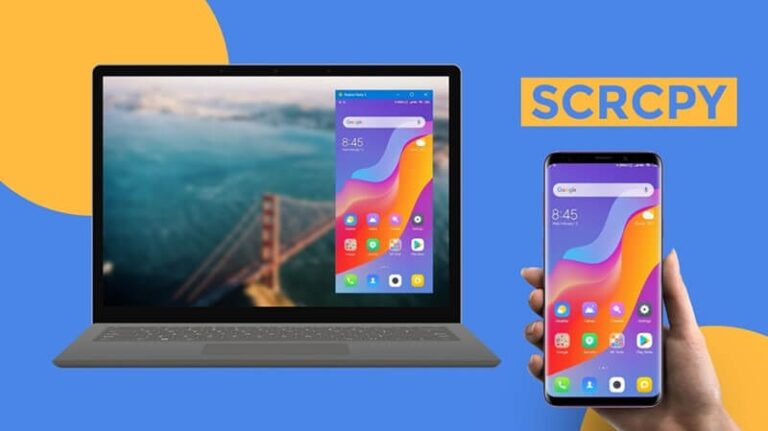
Parte 6: Vysor Vs. AirDroid Vs. Scrcpy: Comparación Completa
Las aplicaciones Vysor y AirDroid requieren un proceso de descarga y Scrcpy está libre del proceso de instalación. Scrcpy es un software de código abierto y ofrece el servicio sin interrupciones publicitarias. La aplicación AirDroid ayuda en la transferencia precisa de archivos entre los dispositivos conectados. La transmisión de juegos y otros archivos complejos con los dispositivos conectados es factible utilizando las aplicaciones Vysor y AirDroid Personal en comparación con la herramienta Scrcpy. Las tres aplicaciones ayudan a los usuarios con la duplicación de pantalla y el acceso remoto a los dispositivos. La eficiencia en el manejo de la conectividad difiere con las aplicaciones.
Scrcpy parece tener acceso de alta resolución a los dispositivos remotos que el programa Vysor. Aunque la aplicación Vysor extiende su funcionalidad a muchas plataformas a diferencia de Scrcpy, todavía carece de eficiencia. La aplicación AirDroid Personal supera a las otras dos aplicaciones estableciendo una conexión remota de calidad y un propósito fluido utilizando la conectividad como la duplicación de pantalla, transferencia de archivos y gestión de SMS y notificaciones.
Conclusiones Finales
Así, este artículo ha brindado suficientes conocimientos sobre el control de Android de Vysor en una PC. Puedes conectarte con este artículo para adquirir datos confiables sobre las otras dos herramientas de control remoto como AirDroid Personal y Scrcpy. Estas dos aplicaciones destacan en diferentes características para controlar el teléfono inteligente de forma remota. La herramienta AirDroid Personal cumple con las expectativas de los profesionales y ayuda a realizar una amplia gama de actividades en los dispositivos conectados de forma inalámbrica sin problemas. Mantente atento para obtener información emocionante sobre el acceso remoto en otros dispositivos utilizando herramientas confiables en la plataforma digital.




Deja una respuesta.